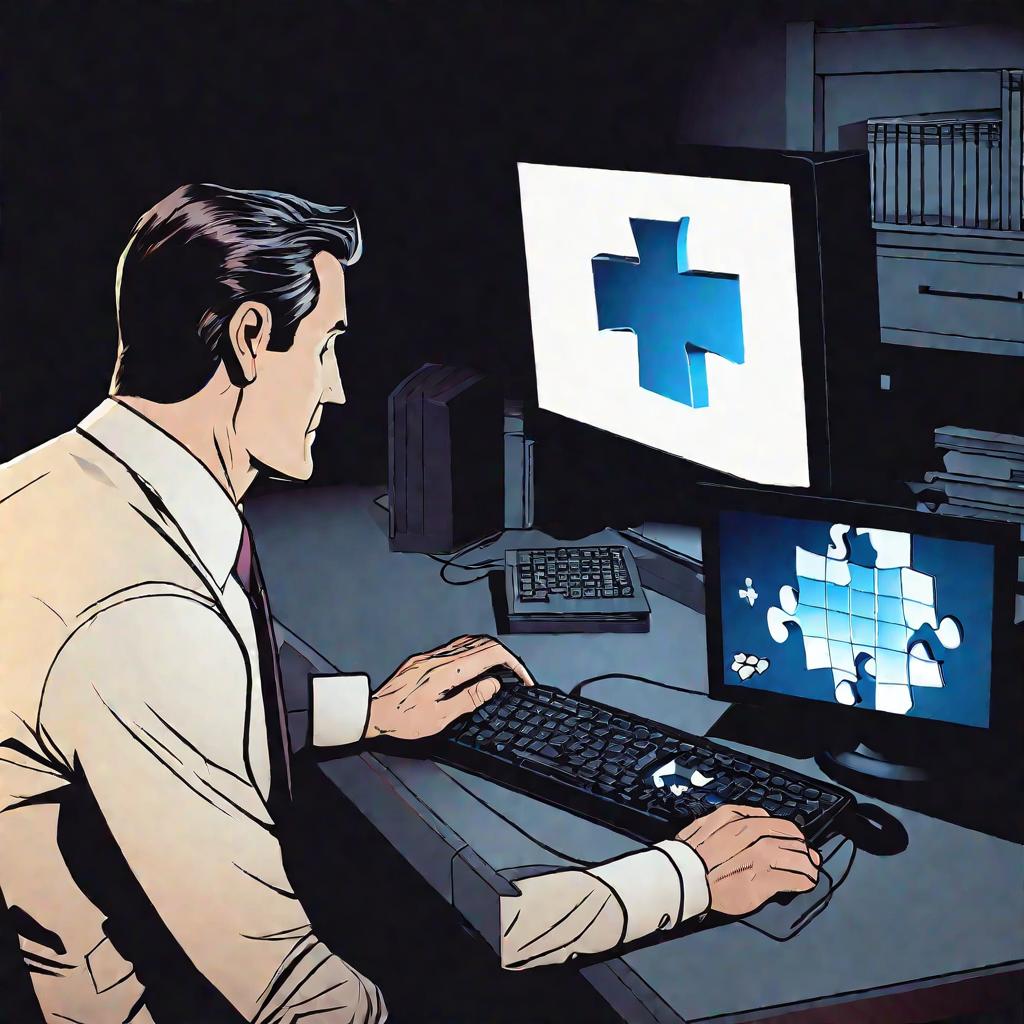Как остановить зависшую игру на компьютере?
Игры иногда могут зависать по разным причинам. Это вызывает раздражение у игроков, ведь хочется продолжить играть. К счастью, есть несколько эффективных способов остановить зависшую игру, не перезагружая компьютер.
Попробуйте закрыть игру с помощью горячих клавиш
Самый простой способ закрыть зависшую игру - использовать специальные комбинации клавиш, называемые "горячими клавишами". Вот основные из них:
- Alt + F4 - закрывает активное приложение
- Ctrl + Alt + Del - открывает меню, где можно запустить Диспетчер задач
- Win + Tab - переключает между открытыми приложениями
Чтобы закрыть игру с помощью горячих клавиш:
- Нажмите Alt + F4. Это должно закрыть игру.
- Если игра не закрылась, нажмите Ctrl + Alt + Del, чтобы открыть меню Windows. Выберите пункт "Диспетчер задач".
- В Диспетчере задач найдите процесс зависшей игры и завершите его.
- Если и Ctrl + Alt + Del не работает, попробуйте Win + Tab. Это позволит переключиться на другое приложение, например, на рабочий стол. После этого можно будет закрыть игру через панель задач.
Горячие клавиши - простой и быстрый способ закрыть любое зависшее приложение. Главное - знать нужные комбинации и применять их по ситуации.
Используйте Диспетчер задач Windows
Еще один распространенный способ - закрыть зависшую игру через Диспетчер задач Windows. Эта встроенная утилита показывает все запущенные процессы и позволяет их завершать.
Чтобы открыть Диспетчер задач, нажмите Ctrl + Shift + Esc. Другой вариант - Ctrl + Alt + Del, а затем выбрать пункт "Диспетчер задач".
Дальше во вкладке "Процессы" найдите зависшую игру. Щелкните по ней правой кнопкой мыши и выберите "Завершить задачу". Через несколько секунд игра должна закрыться.
Совет: если в списке процессов не видно игры, нажмите "Показать процессы от всех пользователей". Тогда отобразятся все запущенные приложения.
Завершение процесса через Диспетчер задач - надежный способ закрыть любую зависшую программу в Windows.
Примените команду через командную строку
Командная строка в Windows также позволяет завершить любой процесс. Для этого есть команда taskkill.
Чтобы закрыть игру через командную строку:
- Запустите командную строку от имени администратора.
- Введите команду
taskkill /F /IM ИмяПроцесса.exeи нажмите Enter. Замените ИмяПроцесса на название исполняемого файла игры.
Например, для игры "Minecraft":
taskkill /F /IM Minecraft.exeЭто принудительно завершит процесс Minecraft.exe, то есть закроет игру Minecraft.
Преимущество этого метода в том, что командную строку можно запустить даже если ничего не видно на экране. Опытные пользователи часто применяют этот прием.
Создайте ярлык для экстренного закрытия игры
Если у вас часто "зависает" одна и та же игра, можно создать специальный ярлык для ее экстренного закрытия.
Чтобы это сделать:
- Создайте новый текстовый документ и напишите в нем команду для закрытия нужной игры. Например:
@echo off taskkill /F /IM Игра.exe - Сохраните этот файл с расширением .bat. Например,
ЗакрытьИгру.bat. - Создайте ярлык этого .bat файла на рабочем столе.
- Назначьте этому ярлыку горячие клавиши, например, Ctrl + Shift + X.
Теперь, чтобы экстренно закрыть игру, достаточно нажать эти клавиши. Удобный прием для "капризных" приложений.
Вот основные способы, как можно закрыть зависшую игру на компьютере, не перезагружая систему. Какой метод использовать - зависит от ситуации. Главное, запомнить эти приемы и применять в нужный момент.
Перезагрузите компьютер в крайнем случае
Если ни один из описанных способов не помог закрыть зависшую игру, остается вариант перезагрузки компьютера. Но стоит понимать, что это крайняя мера.
Полная перезагрузка приведет к потере несохраненных данных в других приложениях. Поэтому по возможности лучше сначала:
- Сохранить свои документы в других программах
- Закрыть все несущественные приложения
Если же перезагрузка неизбежна, выберите наиболее безопасный вариант:
- Удерживайте кнопку питания 4-5 секунд для "мягкого" выключения
- Используйте команду "Перезагрузка" в меню Пуск
Так вероятность потери данных будет минимальна.
Устраните возможные причины зависаний игр
Чтобы избежать постоянных зависаний игр, стоит устранить возможные причины этих проблем.
Вот основные рекомендации:
- Обновить драйверы видеокарты до последних версий
- Установить все обновления Windows и игр
- Закрыть все посторонние приложения перед игрой
- Проверить жесткий диск на ошибки
- Очистить компьютер от "мусора" при помощи CCleaner
Также в настройках самой игры стоит:
- Включить или отключить режим совместимости
- Отключить наложения (overlay)
- Уменьшить настройки графики, если компьютер слабый
Эти простые советы помогут избежать многих проблем с зависанием игр.
Закройте ненужные приложения в фоне
Одна из причин зависаний - перегрузка оперативной памяти и процессора. Часто "виновниками" становятся приложения, работающие в фоне.
Поэтому перед игрой рекомендуется:
- Проверить вкладку "Процессы" в Диспетчере задач на наличие ненужных процессов
- Закрыть лишние вкладки в браузере
- Выйти из других приложений, например мессенджеров
- Завершить ненужные фоновые службы и процессы
Чем "чище" будет операционная система, тем меньше вероятность проблем с производительностью игры.
Как остановить игру при зацикливании звука
Иногда игра может зависнуть из-за зацикливания звука или "заклинивания" на одном кадре.
В такой ситуации рекомендуется:
- Попробовать дождаться автоматической остановки игры системой
- Если это затянулось - остановить игру вручную через Диспетчер задач
- Перезапустить компьютер, чтобы очистить оперативную память
Также стоит проверить настройки звука в игре, включить или отключить аппаратное ускорение звука.
Когда стоит остановить игру сразу
В некоторых ситуациях лучше сразу принудительно остановить зависшую игру, не дожидаясь "самоисцеления".
Например, если:
- Игра "подвисла" надолго, больше минуты
- Слышен запущенный в "бесконечность" звук
- Мигает или "ползет" изображение на экране
В таких случаях лучше сразу прибегнуть к Диспетчеру задач или горячим клавишам, чтобы не тратить время.
Конечно, нет универсальных правил - все зависит от конкретной ситуации. Но опытный игрок всегда почувствует, когда пора вмешаться и принудительно остановить зависшую игру.